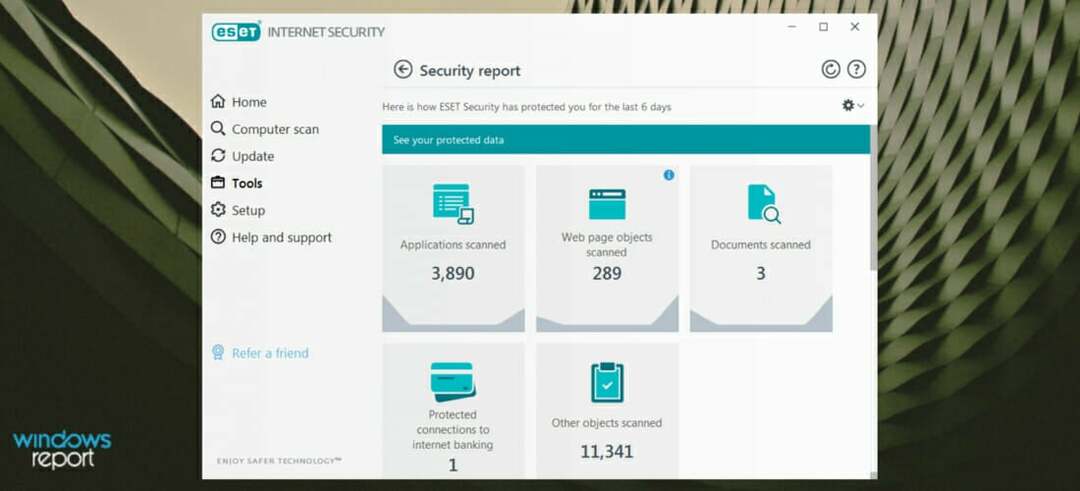יש כמה דיווחים שמסתובבים באינטרנט בימים אלה שמסבירים בעיות איתם מתמודדים משתמשי אייפון. הבעיה היא שהם לא מסוגלים להעניק גישה למיקרופון ליישומים מסוימים באייפון שלהם. חלק מהמשתמשים אמרו שחסרה אפשרות המיקרופון בדף ההגדרות של האפליקציה.
משתמשי אייפון מתוסכלים מהבעיה הזו באייפון שלהם מכיוון שהם לא מסוגלים לבצע שיחות שמע או וידאו מיישומים כמו Messenger, WhatsApp וכו'. תוכנת אייפון מיושנת, באגים טכניים באייפון, הגבלת מיקרופון באמצעות הגבלות תוכן ופרטיות וכו'.
במאמר זה תמצא סוגים שונים של גישות לפתרון בעיות שיפתרו את הבעיה בקלות.
תוכן העניינים
עצות ראשוניות לפתרון בעיות
- עדכן את תוכנת ה-iOS של האייפון - מספר משתמשי אייפון ניסו להתקין את העדכון האחרון מאפל במכשירי האייפון שלהם וזה פתר את הבעיה. נסה את זה ותבדוק אם זה עזר.
תיקון 1 - נסה להתקשר אודיו למישהו מהאפליקציה
לפעמים, ניתן לתקן את הגדרת המיקרופון שחסרה בדף ההגדרות פשוט על ידי התקשרות למישהו בתוך האפליקציה והיא תופיע חלון ההרשאה שאתה צריך לקבל על ידי הקשה להתיר.
תיקון 2 - אפשר מיקרופון לאפליקציות דרך אפליקציית ההגדרות
שלב 1: פתח את הגדרות אפליקציה באייפון תחילה.
שלב 2: לאחר שפתחת את אפליקציית ההגדרות, עבור אל יישום ברשימת תפריט ההגדרות.
![לא ניתן לאפשר גישה למיקרופון ליישומי iPhone [תוקן] 1](/f/e7d4058d8c1cee10baff3e13fad82711.png)
שלב 3: כאן הוא מציג את כל ההגדרות הקשורות לאפליקציה שאליה אתה יכול להעניק גישה.
שלב 4: חפש את ה מִיקרוֹפוֹן אפשרות ו הפעל אותו על ידי הַקָשָׁה על זה לְמַתֵג כפתור כפי שמוצג בצילום המסך שלהלן.
פרסומת
![לא ניתן לאפשר גישה למיקרופון ליישומי iPhone [תוקן] 2](/f/e7541f988ae06bfcdd4b87a8b784ae9f.png)
תיקון 3 - הפעל מחדש את האייפון שלך
שלב 1: כדי להתחיל עם, אתה צריך ללחוץ על הגבר קול לחצן פעם אחת ולהשאיר אותו.
שלב 2: לאחר מכן, עליך ללחוץ ולהשאיר את להנמיך קול כפתור בצד האייפון.
שלב 3: מאוחר יותר, הקש על כּוֹחַ כפתור ושחרר כאשר אתה רואה את לוגו של אפל על מסך האייפון.
![לא ניתן לאפשר גישה למיקרופון ליישומי iPhone [תוקן] 3 כפתור הפעלה אייפון 11zon](/f/80a5619fdac096d961154c269b90fe01.png)
כוח זה מפעיל מחדש את האייפון.
תיקון 4 - השבת את הגדרות הגבלות המיקרופון
שלב 1: עליך להפעיל את הגדרות אפליקציה.
שלב 2: בחר את זמן מסך אפשרות מרשימת ההגדרות כפי שמוצג להלן.
![לא ניתן לאפשר גישה למיקרופון ליישומי iPhone [תוקן] 4 רֵיק](/f/a6f75033330912fc65a9674755ffc58f.png)
שלב 3: כעת בחר את הגבלות תוכן ופרטיות אפשרות על ידי לחיצה עליה.
![לא ניתן לאפשר גישה למיקרופון ליישומי iPhone [תוקן] 5 רֵיק](/f/5a5faa34ab67914b02b416a1aac83d4a.png)
שלב 4: גלול למטה ומצא את מִיקרוֹפוֹן אפשרות מהרשימה ולחץ עליה.
![לא ניתן לאפשר גישה למיקרופון ליישומי iPhone [תוקן] 6 רֵיק](/f/6ab50c2094232122afe69720309ea34f.png)
שלב 5: לחץ אפשר שינויים.
![לא ניתן לאפשר גישה למיקרופון ליישומי iPhone [תוקן] 7 רֵיק](/f/62393199e9cd53a40fdc2c9e9cd6cdf3.png)
תיקון 5 - התקן מחדש את האפליקציה באייפון שלך
שלב 1: הסר את ההתקנה של האפליקציה שאליה אינך יכול להעניק גישה למיקרופון.
שלב 2: כדי למחוק את האפליקציה, עליך להקיש לחיצה ארוכה על סמל האפליקציה ולבחור את הסר את האפליקציה אוֹפְּצִיָה.
![לא ניתן לאפשר גישה למיקרופון ליישומי iPhone [תוקן] 8 רֵיק](/f/862e616b25860b4d87f3bf9eee89f7ee.png)
פרסומת
שלב 3: לאחר מכן, לחץ מחק את האפליקציה.
![לא ניתן לאפשר גישה למיקרופון ליישומי iPhone [תוקן] 9 רֵיק](/f/58915a173741dda052fd8a1f803f5f11.png)
שלב 4: לאחר מכן בחר את לִמְחוֹק אפשרות מהחלון המוקפץ על המסך.
![לא ניתן לאפשר גישה למיקרופון ליישומי iPhone [תוקן] 10 רֵיק](/f/e69d1b6d1af5a9b4081a93a223dd09e3.png)
שלב 5: זה מתחיל למחוק את האפליקציה מהאייפון שלך.
שלב 6: לאחר מחיקתו, התקן מחדש האפליקציה מ-App Store.
תיקון 6 - אפס את כל ההגדרות
אם שום דבר לא מסתדר לך בפתרון בעיה זו, אתה יכול לנסות לאפס את כל ההגדרות של האייפון על ידי ביצוע אפס את כל ההגדרות באייפון שלך. לאחר איפוס כל ההגדרות, בעיה זו תיעלם.
![Cel mai bun antivirus cu licenta nelimitata [טופ 6]](/f/261b68b884dd387da64ba20b52de4124.jpg?width=300&height=460)
![WiFi יש הגדרות IP תקינות ל-Windows 10 [Rezolvat]](/f/4cd512213cd98ea216a3fcbb4668c985.png?width=300&height=460)